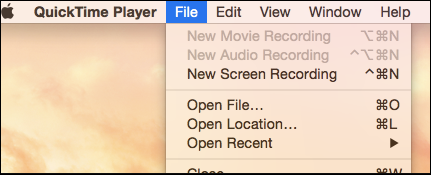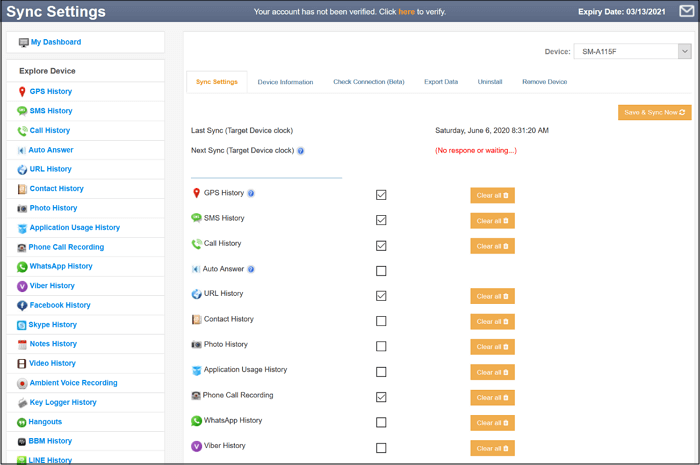-
![]()
Agnes
Agnes已經在EaseUS工作超過4年,有著豐富的技術文章寫作經驗。目前,寫過很多關於資料救援、硬碟分割管理或備份還原相關文章,希望能幫助用戶解決困難。…查看作者資訊 -
![]()
Gina
謝謝閱讀我的文章。希望我的文章能夠幫你輕鬆有效地解決問題。…查看作者資訊 -
![]()
Harrison
希望以簡單易懂的文筆,帶給讀者輕鬆好讀的科技文章~…查看作者資訊 -
![]()
Bruce
贈人玫瑰,手有餘香。希望我的文章能夠幫到您。…查看作者資訊 -
![]()
Ken
網路上的科技文章琳瑯滿目, 希望在您閱讀我的文章後可以幫助到您…查看作者資訊 -
![]()
Zola
一位科技愛好者和人文社科的忠實學者,希望通過科技和大家一起更好地理解世界…查看作者資訊
本文內容
0瀏覽次數 |
0分鐘閱讀
如何在 Mac 電腦上播放 AVI 檔案?
步驟 1. 在您的 Mac 裝置上安裝並開啟 EaseUS RecExperts avi 播放器。
步驟 2. 按一下“錄製並匯入”以載入 AVI 檔案。
步驟 3. 完成後,您就可以欣賞 AVI 影片了。
avi 檔案打不開怎麼辦?
大多數 AVI 影片檔案在 Windows 系統中很流行,當您想將 AVI 影片傳輸到 Mac 時,您會發現它們在 Mac 上播放效果不佳。幸好 Mac 上有很多優秀的 AVI 播放器!
- VLC Player (免費&開源)
- EaseUS RecExperts (免費好用)
- IINA Player
- Elmedia Player
- ...
以上程式都可以在 Mac 裝置上輕鬆開啟 AVI 檔案。您也可以使用這些工具播放其他格式的媒體檔案,包括 MP4、MKV、M4A 等。更推薦使用 EaseUS RecExperts 播放視訊和音訊檔案,因為它完全免費。
頁面內容:
方法 1. 找出適用於 Mac 的 AVI 播放器 [最簡單的方法]
在 Mac 上流暢播放 AVI 影片的最簡單方法是使用 Mac AVI 播放器。EaseUS RecExperts 就是這樣一個可以輕鬆開啟 AVI 影片的程式。此外,它還可以快速播放其他媒體檔案,包括但不限於 MP3、FLV、OGG、MP4、WAV、MKV 等。有時,如果您想保存影片播放的背景音樂,也可以使用該軟體提取聲音並將其匯出為音訊檔案。
實際上,媒體播放器只是其中的一小部分。RecExperts 是一款免費的錄影軟體,它使您能夠錄製螢幕上的任何內容(無論是否有音訊),例如錄製直播、捕捉遊戲精彩片段、製作反應影片等。總而言之,無論您想要尋找媒體播放器還是螢幕和錄音軟體,請選擇 EaseUS RecExperts。
方法 2. 安裝 Perian 擴充程式在 Mac 上播放 AVI
QuickTime Player 是 Mac 上開啟媒體檔案的預設應用程式。然而,當播放AVI時,QuickTime可能無法工作,因為它不支援AVI視訊格式。但如果您堅持透過 QuickTime 播放器開啟 AVI,有一種方法可以實現這一點。那就是安裝 Perian 擴充程式。
它是一個免費開源的 QuickTime 元件,可以帶來必要的編解碼器或元件來幫助 QuickTime 在 Mac 上播放 AVI、FLV、DivX、WMA 等。以下是逐步指南:
步驟 1. 造訪http://www.perian.org/,下載並安裝Perian。
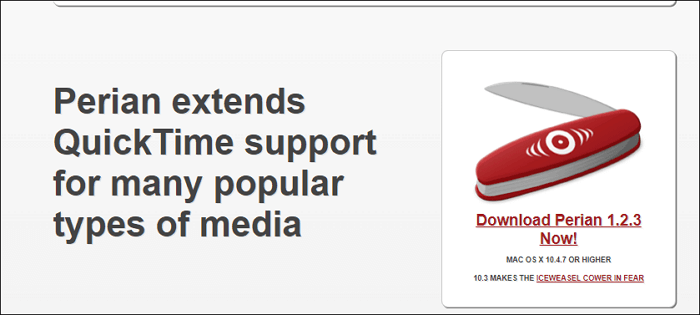
步驟 2. 安裝後,您將看到該外掛程式列在系統偏好設定中。
步驟 3. 找到您想要在 Mac 上播放的 AVI 影片,然後右鍵單擊它以使用 QuickTime Player 打開。
注意: Perian 不適用於 Mac OS X Mavericks、Yosemite、Mac 10.11 EI Capitan 和 Mac OS X Mountain Lion。
方法 3. 透過 VLC 在 Mac 上實現 AVI 播放影片
VLC 是一款與所有作業系統相容的開源媒體播放器。它可以幫助播放大多數不同格式的影片,包括AVI,並且您可以使用它欣賞高品質的影片。最重要的是,這個程式可以在官方網站上免費取得。現在,就去拿吧!
步驟 1. 前往其官方網站下載最新版本的VLC,然後將其安裝到您的Mac電腦上。
步驟 2. 啟動VLC,然後按一下「檔案」>「開啟檔案...」匯入目標AVI影片。
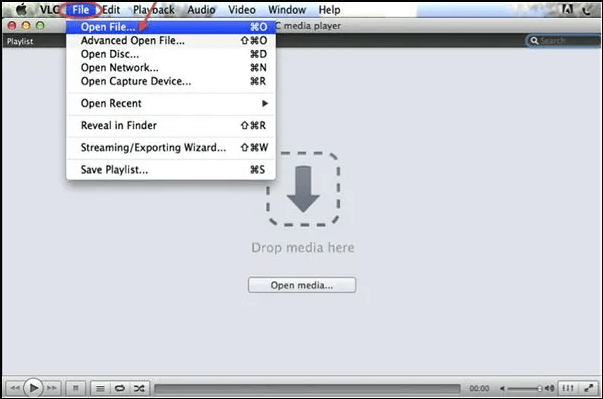
步驟 3. 完成後,您可以在 VLC 媒體播放器中觀看 AVI 影片。
方法 4. 將 AVI 轉換為 QuickTime
如果上述所有方法都不起作用,請嘗試將 AVI 轉換為 Mac 支援的其他視訊格式,例如 MOV(也稱為 QuickTime)或 MP4。
要將AVI 轉換為 MP4或 MOV,您只需要一個 AVI 轉換器。根據您的使用習慣,您可以靈活嘗試離線或線上轉換器,您可以在網路上輕鬆獲得。以下是一些建議:
對於線上用戶:
- Zamzar
- Cloudconvert
- Freeconvert
- Convertfiles
桌面 AVI 轉換器:
- VLC Media Player
- EaseUS Video Converter
- Handbrake
一旦找到合適的工具,您就可以將 AVI 轉換為 MOV 或 MP4,然後打開它在 Mac 上欣賞影片!
如何在 Mac 上播放 AVI 檔案常見問題解答
1. 為什麼AVI檔案在Mac上無法播放?
有很多原因可能導致您無法在 Mac 上播放 AVI 檔案。最常見的原因是 Mac OS X 不支援視訊檔案的格式。此外,無法在 Mac 上播放 AVI 檔案的原因有很多,包括:
- 您的 AVI 檔案因某些軟體或硬體問題而損壞;
- 您的 AVI 檔案經過 DRM 保護加密;
- 您無權使用支援您的 AVI 檔案的軟體;
- macOS Sierra (10.12) 或更高版本不支援您的 AVI 檔案,因為它們不支援 MPEG-4 和 AVC/H264 等 H264 編解碼器。
2. QuickTime 與 AVI 相同嗎?
不,它們有以下幾個方面的不同:
- 首先,QuickTime是由微軟開發的,但蘋果創建了MOV作為QuickTime的容器
- 其次,MOV 提供對 MP4 編解碼器的本機支持,而 AVI 則不提供
- MOV終於可以帶字幕了,AVI卻不能
3. VLC Media Player 對於 Mac 安全嗎?
是的。VLC Media Player 是適用於所有作業系統的開源程式。它非常安全、強大且完全免費。
底線
在此頁面上,我們提供了一些解決方案來幫助您在 Mac 上播放 AVI 影片。您會發現在 Mac 上開啟 AVI 檔案並不困難。您可以使用 AVI 播放器、取得外掛程式或將 AVI 轉換為 MP4/MOV 來完成任務。現在,選擇最適合您需求的方法開始吧!